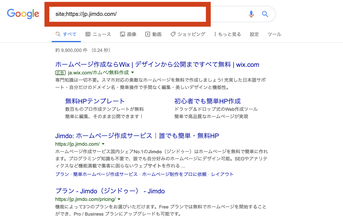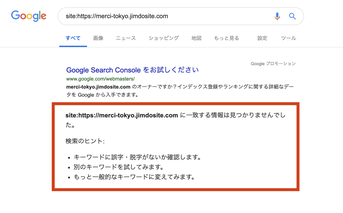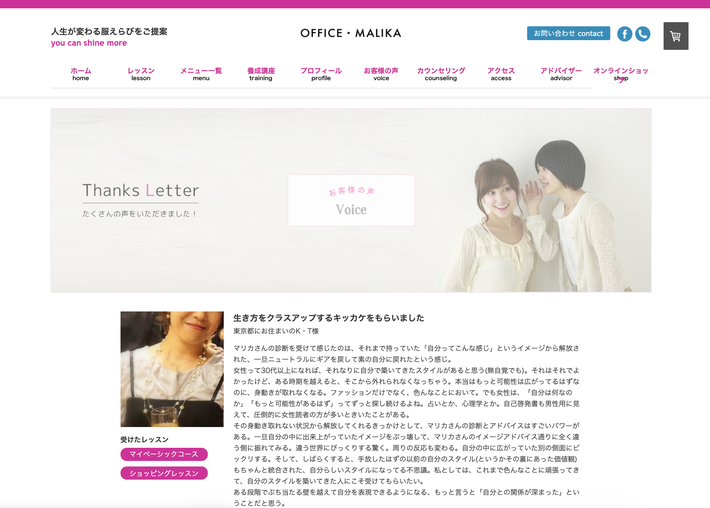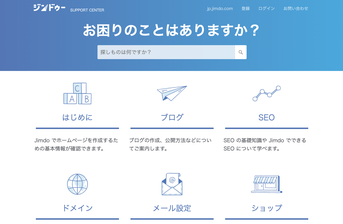ジンドゥーでは、ホームページ作成時の疑問をご相談いただけるように、メールでのサポート対応を行なっています(電話でのサポートは行なっておりませんのでご了承くださいますようお願いいたします)。今回は、ジンドゥーユーザーさまからのお問い合わせの中で、よくあるお問い合わせ TOP5をご紹介します。ジンドゥーを使っていて、同じような疑問を持った方のお役に立てると嬉しいです。
また、メールでのサポート対応以外にも ジンドゥーユーザーさまがご自身で疑問を解決できるページ もご用意していますので、ぜひ参考にしてみてくださいね。
質問1:検索結果にホームページが出てきません。
回答:検索エンジンにホームページの存在を知らせることで検索結果に表示されるようになります。
検索結果に表示はされていなくても、作成したジンドゥーのホームページがなくなってしまったわけではないのでご安心ください。
ホームページが完成すると同時に検索結果に表示されると思われやすいのですが、正確にはホームページの存在を検索エンジンにインデックス(お知らせ)されることで検索結果に表示されます。
検索エンジンはクローラーと呼ばれるホームページの情報を収集するロボットを使って、ホームページの内容の確認を行い、ページの内容ごとに分類分けをしていきます。このホームページの内容確認・分類分けがされている状態を「インデックスされている」と呼びます。
ご自身のホームページがインデックスされたかどうかの確認は、ホームページの URL の前に「site:」を付けて検索することで確認ができ、検索結果に表示がされているとインデックスがされている状態です。
反対に「一致する情報は見つかりませんでした」と表示される場合はインデックスがされていない状態です。
クローラーは順番にホームページをクロールするので、特別な設定や作業をしなくても、クロールされるのを待っていれば自動的に検索エンジンにインデックスがされ、検索結果にも表示がされるようになります。
しかしながら、クローラーは1日に数百万のホームページをクロールしているので、順番にクロールされるのを受け身で待っていると想像以上に時間がかかってしまいます(インデックスされるまでの期間はまちまちですが、2週間〜3ヶ月程度と言われています)。
そのため、出来るだけ早く検索結果に表示させたい場合は、Google Search Console を使って、優先的にインデックスするようにリクエストを出すことができます。
Google Search Console でリクエストを出す方法については、こちらのリンクから確認ができます。
質問2: ジンドゥーに登録した後のステップがわかりません。
回答:5つのステップで作成を進めていきましょう。
集客をするためにホームページを作ろうと思い、ジンドゥーに登録したけれども、その後どのように作成をしていけば良いのかがわからず途中で挫折してしまう人も多いようです。そのため、まずはホームページを作成する際の大まかな流れを知ることから始めてみましょう。
「ホームページを作成する」と言うと、とてつもなく時間がかかってしまいそうなイメージを持ちますが、5つのステップで作成を進めていくことができます。
この5つのステップを押さえて、さっそくホームページの作成に取り掛かっていきましょう。
\5つのステップの詳細はこちらから/
質問3:ネットショップを始めたのですが売上が上がりません。改善方法はありますか?
回答:もしかしたら、お客さまの欲しい情報が欠けているかもしれません。商品の具体的な情報を追加してみましょう。
ネットショップを開設したことで、実店舗に足を運ぶことができない遠方に住むお客さまにも商品を購入してもらう場所を作ることができました。しかし、実際に購入してもらうためには、お客さまに興味を持ってもらえるように一工夫が必要です。
下記の点を確認しながら、ネットショップを見返してみましょう。
- 惹きつける写真を使っている
- 商品が何なのかが明確にわかる
- 写真の色合いや雰囲気を揃える
- 他のショップとの違いがわかる
- ネットショップ内の導線がわかりやすい
- よくある質問やお客さまの声のページが用意されている
- SEO設定をしている
- 商品ごとのページがあり、詳細の情報が確認できる
お客さまを惹きつけることができているネットショップは、お客さまがネットショップに訪れるのをただ待っているのではなく、上記の点が上手くできていたり、SNS でネットショップについての情報を発信することで能動的にお客さまをネットショップに引き込むように工夫がされています。

ジンドゥーユーザーの「jinnrinn」さまのページでは、ハンドメイドのバッグを販売しています。商品の魅力はもちろんのこと、お客さまの目線に立って、購入する際に気になる点を具体的に記載がされています。
ポイント
- 一つの商品専用のページがある
- 写真が複数あり商品全体のイメージがし易い
- サイズや素材についてが記載されている
- 使用例があるため購入後のイメージがし易い
また、1つのページに全商品をまとめてしまうよりも、商品ごとにその商品紹介ページを作ることで商品をより具体的に説明することができますし、SEO にも効果的です。
ネットショップに訪れたお客さまは物理的にものを見たり触ったりできないので、商品の具体的な情報や写真を載せることでお客さまは商品のイメージがしやくなります。
カメラを持っているのであれば、自作のライトボックスを使って、プロのような写真の撮り方を学んでみるのも良いかもしれないですね。また、フォトギャラリーを使って1つの商品に対して複数枚写真を追加するのもおすすめです。
お客さまからの質問にすぐに返信していると言う場合でも、お客さまの中には買い物をする前に出来るだけ手間をかけたくないと思う方もいるので、よくあるご質問のようにお客さまからよくお問い合わせのある内容(もしくは抱くかもしれない疑問)への回答集を用意してみたり、お客さまの声を掲載するのもおすすめです。
上記のホームページはジンドゥーユーザーの「フレイム・アナリーゼ オフィス・マリカ」さまのページです。よくある質問や実際に購入(利用)したお客さまの声(口コミ)によって、事前に疑問が解決すれば質問をしなくても買い物をすることができます。また、購買意欲が高い状態のため、購入にもつながり易くなります。
質問4:最適なレイアウトがわかりません。
回答:まずはいろんなレイアウトを試してみてください。レイアウトの構造に注目すると最適なレイアウトを見つけることができますよ!
ジンドゥーを使って初めてホームページを作る場合にしても、既存のホームページを作り変える場合でも、選んだレイアウトはホームページの見た目や印象に直接的に影響します。
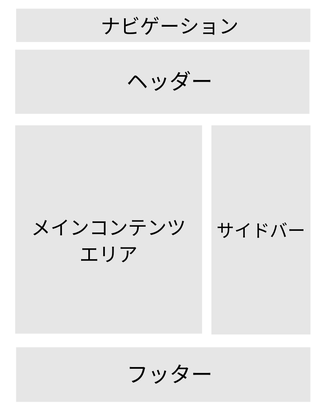
利用できるレイアウトの数が多いことやサンプルで入っているコンテンツに気を引かれることもありますが、自分のホームページと似たコンテンツがサンプルに入っているからといって、そのレイアウトが必ずしもあなたのホームページに最適とは限りません。
最適なレイアウトを選ぶポイントは、レイアウトの構造に注目することです。
ジンドゥーのレイアウトは全体的に構造に基づいて作成されていますので、まずはレイアウトの各パートの違いを理解し、あなたのホームページにとって重要なのは何かを決めて、レイアウトを選んでみると良いでしょう。
ジンドゥーのレイアウトは5つのパートでできています。
1. ヘッダー:ページの上部に表示される領域です(ロゴやヘッダー画像が表示されます)。
2. ナビゲーション:ホームページ内の別のページへ移動するためのメニューバーです。
3. メインコンテンツエリア:ホームページの“本体”となる場所です。
4. サイドバー:メインコンテンツエリアの横に入っている領域です。
5. フッター:ページの下部に表示される領域です。
全てのレイアウトにこの5つのパートはありますが、それぞれ配置が違っています。ページに設定したコンテンツはそのままでレイアウトはいつでも変更することができますので、いろんなレイアウトを試してみて、コンテンツが上手くまとまって「情報がわかりやすい」レイアウトを探してみてください。
質問5:取得済みの独自ドメインをジンドゥーで使うことはできますか?
回答:もちろん可能です!
ジンドゥークリエイターとジンドゥー AI ビルダーのどちらをご利用いただいている場合でも、有料プランであれば、取得済みの独自ドメインをご利用いただくことができます。
取得済みの独自ドメインをジンドゥーでご利用いただくためには、2つの方法があり、それぞれ手続きが異なってきますので、ご確認の上お手続きをいただくようお願いします。
1:現在のサーバー会社を継続しつつ、独自ドメインと作成したジンドゥーページを接続する方法
ジンドゥーでないホームページも含めて複数のホームページと複数のドメインを持っていて、それを一括で管理したい、もしくはドメインの管理を持続したい場合は、現在使っているサーバー会社との契約を継続し、ドメインをジンドゥーに接続する方法が良いでしょう(この作業には約48時間程度お時間がかかります)。
2:独自ドメインをジンドゥーに移管する方法
ドメインとホームページを一緒に管理したい場合は、他社のサービスで取得したドメインをジンドゥーに移管することをおすすめします。
※ ドメインの移管処理を始めるには、はじめに、独自ドメインが移管できるものかどうかの確認をお願いします。
まとめ
いかがでしたか? 今回は、ジンドゥーのよくあるお問い合わせについてご紹介しました。ジンドゥーでホームページを作成する上でなにかご不明な点がありましたら、いつでもサポートチームにご連絡ください。どんな質問にでもお答えします!
また、こちらのサポートセンターでも解決できることがあるかもしれませんので、ご参考にしてみてくださいね。